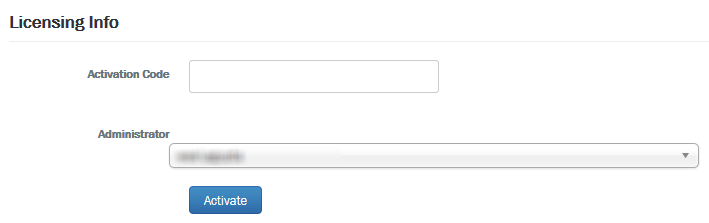Se aplica a:
- Winshuttle Foundation
Trabajar con licencias de Winshuttle Foundation

En la página Administrar licencias puede:
- Activar licencias
- Revisar, asignar y revocar licencias
- Editar asignaciones de licencia
En esta página
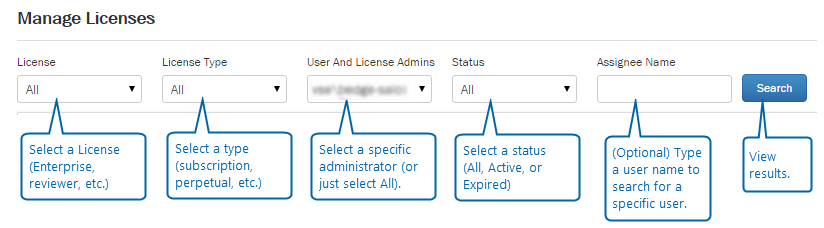
Ver licencias
Volver al principio- En la barra de menús de Foundation, haga clic en Licencias (o Administrar licencias).
- En Licencia, seleccione el tipo de licencia que desee ver o seleccione Todo (predeterminado).
- En Tipo de licencia, seleccione Perpetua, Suscripción, Seguro o Todo.
- En Administradores de usuarios y licencias, seleccione un administrador de las licencias que desee ver.
- En Estado, seleccione Todo, Caducado o Activo.
- (Opcional) En Nombre del cesionario, escriba un nombre para buscar un usuario específico.
- Haga clic en Buscar para ver los resultados.
Asignar licencias a usuarios
Volver al principioEn primer lugar, elija el método de asignación (Automatizado o Manual) y, a continuación, haga clic en Siguiente.
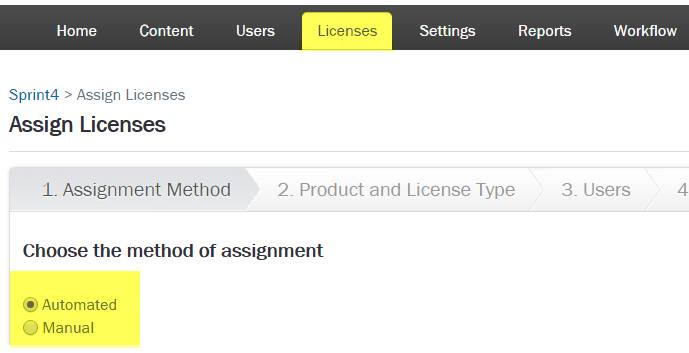
Asignación manual
- Utilice los menús desplegables para seleccionar Producto, Tipo de licencia, Administradores de usuarios y licencias o Estado.
- Haga clic en Buscar.

Asignación automática
- En Seleccionar un producto y un tipo de licencia, haga clic en la flecha y seleccione un producto en el menú.
- En Administración de licencias, seleccione una licencia para asignarla.
- En Asignación de licencias de productos, seleccione una licencia de producto para asignar.
- Haga clic en Siguiente.
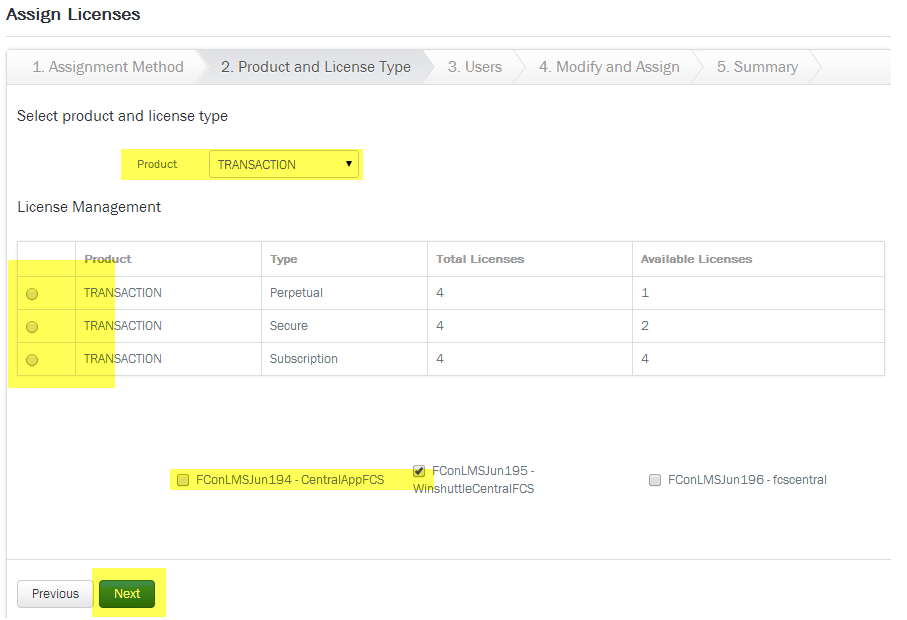
- En la pantalla Usuarios, en Seleccionar usuarios, haga clic en el campo y, a continuación, seleccione un usuario en la lista. Haga clic en Siguiente.
Sugerencia: Mantenga pulsada la tecla CTRL para seleccionar varios usuarios.
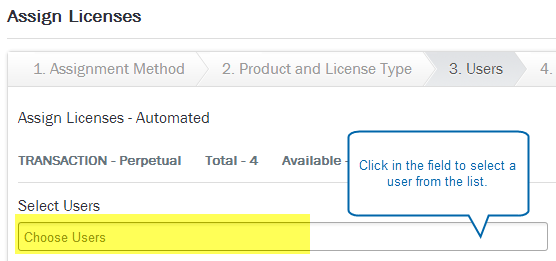
- En la página Modificar y asignar, marque la casilla situada junto al nombre del usuario para seleccionarlo.
- Haga clic en Eliminar para quitar el usuario seleccionado.
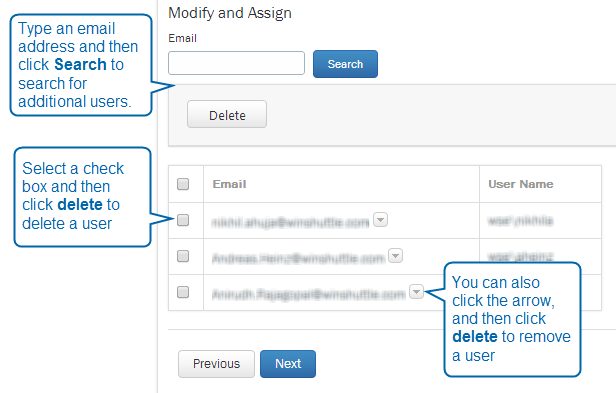
- En la página Resumen, haga clic en Hecho.
Administrar licencias
Volver al principioEn la columna Asignado a, haga clic en Editar para cambiar el usuario que está asignado a una licencia.
- En la columna Entorno, haga clic en Asignar para cambiar el entorno del servidor al que está asignada la licencia y, a continuación, haga clic en Guardar.
- Puede hacer clic en Exportar para exportar los resultados de búsqueda de licencias a un archivo .CSV.
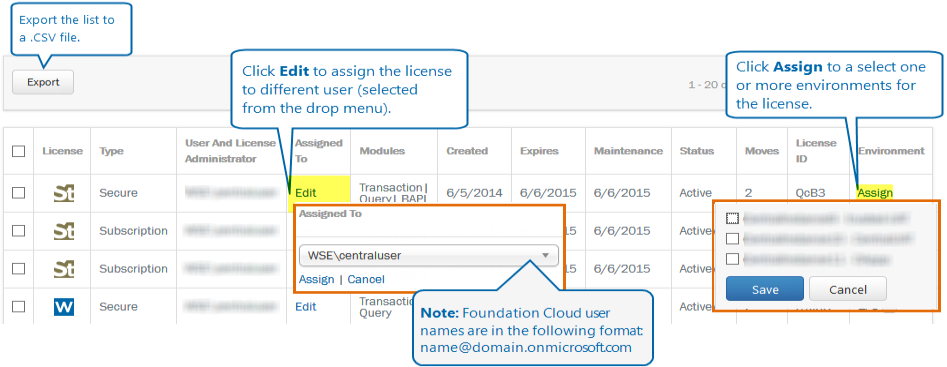
Activar una licencia nueva
Volver al principio- En la barra de menús de Foundation, haga clic en Licencias y, a continuación, en Activar licencias.
- Junto al código de activación, introduzca el código de activación de su licencia.
- Junto al tipo de administrador: seleccione un administrador de licencia de Winshuttle del desplegable.
- Haga clic en Activar.